Hướng dẫn tải nhạc chuông cho iPhone không cần iTune mới nhất 2023
Bạn cảm thấy những bài nhạc chuông mặc định trên iPhone quá nhàm chán? Bạn muốn cài đặt bát hát yêu thích làm nhạc chuông cho điện thoại của mình? Hãy tham khảo những cách tải nhạc chuông cho iPhone không cần iTune đơn giản, nhanh chóng cùng 126.vn nhé!
1. Những cách tải nhạc chuông cho iPhone không cần itune đơn giản, nhanh chóng
Mục Lục Bài Viết
1.1. Tải nhạc chuông cho iPhone qua phần mềm CopyTrans Manager
Bạn có thể tải nhạc chuông cho iPhone không cần iTune qua phần mềm CopyTrans Manager. Quy trình thực hiện:
- Bước 1: Truy cập “copytrans.net/download” để tải phần mềm CopyTrans Manager về máy tính.
- Bước 2: Cài đặt phần mềm CopyTrans Manager vào máy tính.
- Bước 3: Khởi động phần mềm CopyTrans Manager, đồng thời kết nối máy tính với iPhone. Danh sách nhạc và những bài hát trong điện thoại iPhone sẽ hiển thị trên cửa sổ chính.
- Bước 4: Mở tập tin chứa nhạc chuông trên máy tính. Lưu ý, bạn cần phải lưu dưới định dạng m4r để iPhone nhận dạng được những tập tin này.
- Bước 5: Kéo/ thả nhạc chuông từ cửa sổ Explorer đến cửa sổ CopyTrans Manager.
- Bước 6: Nhấn Update.
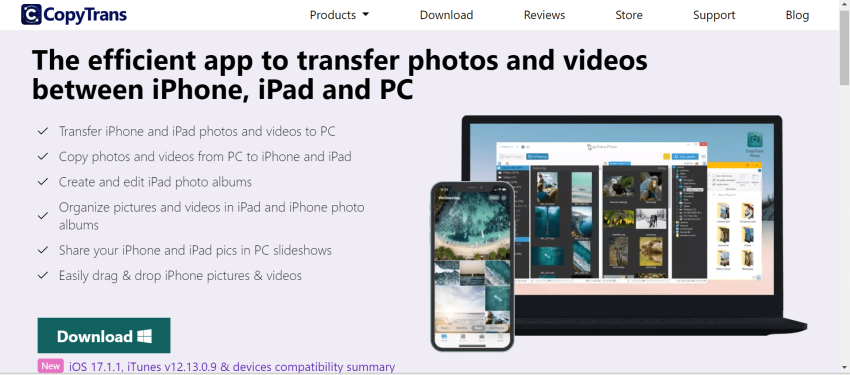
Tải phần mềm CopyTrans Manager trên máy tính
1.2. Tải nhạc chuông cho iPhone qua phần mềm 3uTools
Để tải nhạc chuông cho iPhone không cần iTune, bạn cũng có thể sử dụng phần mềm 3uTools. Các bước thực hiện lần lượt:
- Bước 1: Tải và cài đặt phần mềm 3uTools về máy tính.
- Bước 2: Kết nối điện thoại iPhone với máy tính bằng cáp sạc. Khi giao diện phần mềm 3uTools hiển thị, bạn chọn mục Ringtones. Sau đó, chọn Make Ringtones.
- Bước 3: Nhấn chuột vào mục From PC.
- Bước 4: Tìm và mở file chứa những bài nhạc mà bạn muốn chọn làm nhạc chuông cho iPhone.
- Bước 5: Lựa chọn một đoạn nhạc dưới 40s để cài làm nhạc chuông. Sau đó, nhấn chọn Generate Ringtone.
- Bước 6: Khi màn hình hiện lên thông báo, bạn có 2 lựa chọn:
- Để chép trực tiếp đoạn nhạc vừa tạo vào iPhone, hãy nhấn chọn Import to iDevice.
- Để lưu lại đoạn nhạc trên máy tính mà không cần chuyển vào iPhone, chỉ cần nhấn OK.
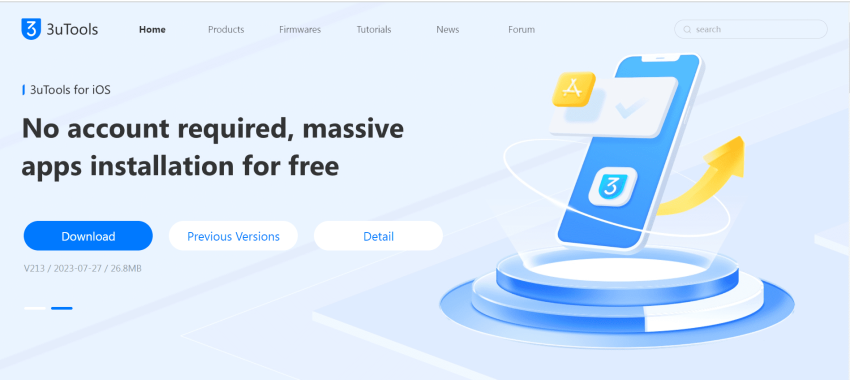
Tải phần mềm 3uTools cho máy tính
1.3. Tải nhạc chuông cho iPhone không cần iTune với GarageBand
Bạn có thể tải nhạc chuông cho iPhone không cần iTune trực tiếp trên điện thoại với ứng dụng GarageBand. Các bước thực hiện cụ thể:
- Bước 1: Mở ứng dụng GarageBand đã cài đặt sẵn trên iPhone.
- Bước 2: Nhấn chọn mục “Bộ thu âm thanh” trên giao diện của GarageBand.
- Bước 3: Nhấn vào biểu tượng như trong hình minh họa.
- Bước 4: Nhấn vào biểu tượng góc phải màn hình, cạnh “Cài đặt” như hình minh họa.
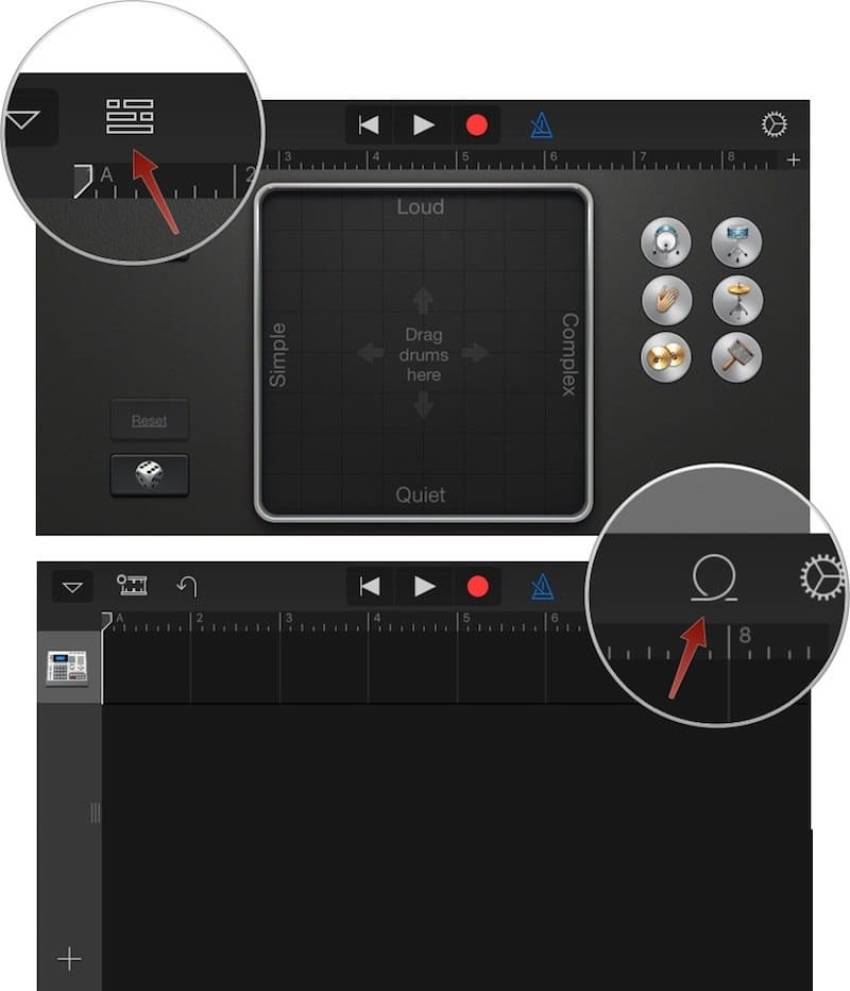
Các biểu tượng trong app GarageBand
- Bước 5: Nhấp vào nút “Duyệt các mục từ ứng dụng Tệp”
- Bước 6: Chọn thư mục chứa file nhạc yêu thích trên điện thoại của bạn.
- Bước 7: Chọn bài hát bạn muốn cài đặt làm nhạc chuông.
- Bước 8: Nhấn chọn biểu tượng “+” tại góc phải màn hình điện thoại.
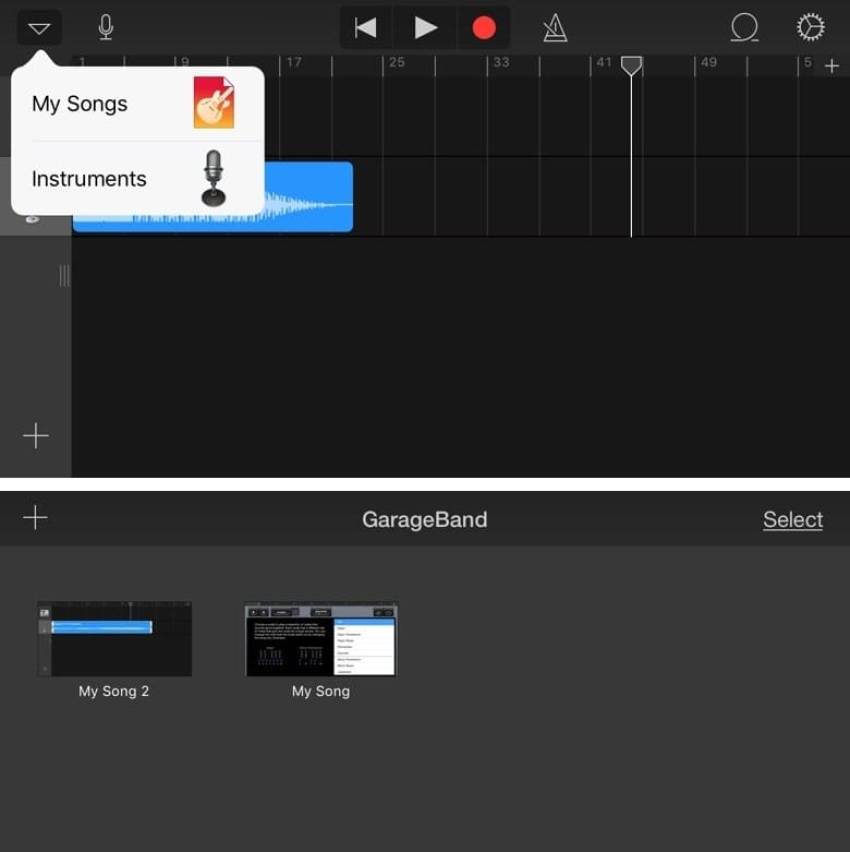
Chỉnh sửa độ dài bài nhạc
- Bước 9: Nhấn chọn mục “Tiết đoạn A” trên thanh công cụ.
- Bước 10: Nhấn vào mục “Xong” để hoàn thành việc tạo tiết đoạn.
- Bước 11: Nhấn chọn biểu tượng mũi tên nằm ở góc bên trái màn hình. Chọn mục “Bài hát của tôi”.
- Bước 12: Nhấn chọn bài hát của bạn tại danh sách hiển thị.
- Bước 13: Tại mục menu tùy chọn, nhấn “Chia sẻ”.
- Bước 14: Chọn mục “Nhạc chuông”.
- Bước 15: Nhấn vào “Tiếp tục”.
- Bước 16: Đặt tên cho nhạc chuông vừa tạo được. Nhấn vào “Xuất”.
- Bước 17: Mở mục “Nhạc chuông” trong ứng dụng “Cài đặt” trên iPhone. Chọn nhạc chuông mà bạn vừa tạo để cài làm nhạc chuông cho iPhone.
1.4. Tải nhạc chuông cho iPhone bằng ứng dụng Documents
Để tải nhạc chuông cho iPhone bằng ứng dụng Documents, bạn thực hiện lần lượt theo các bước:
- Bước 1: Cài đặt và mở ứng dụng Documents trên iPhone. (Để tải được Documents miễn phí, thiết bị của bạn cần sử dụng hệ điều hành iOS 11 trở lên)
- Bước 2: Nhấn vào biểu tượng hình “la bàn” ở góc phải phía dưới màn hình điện thoại, sau đó vuốt màn hình sang trái. Tiếp theo, bạn nhập tên website mà bạn muốn tải nhạc tại ô “Đến địa chỉ”.
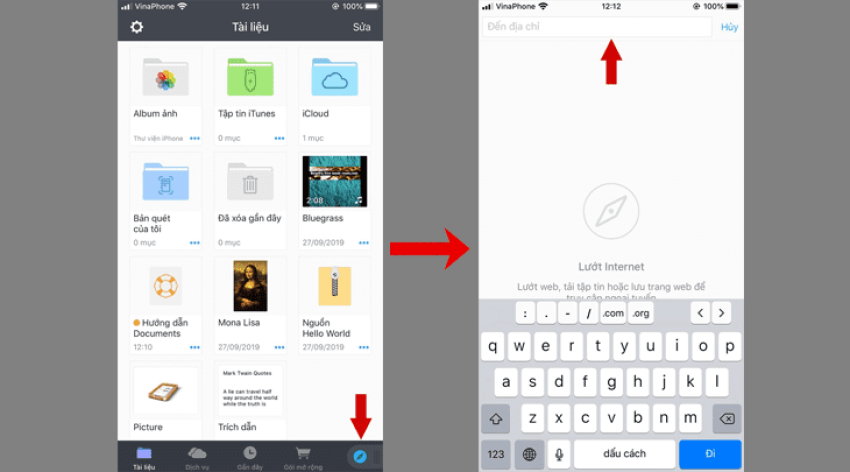
Nhập tên website vào ô “Đến địa chỉ”
- Bước 3: Nhập tên bài hát bạn muốn vào ô “Tìm kiếm” trên website đó. Nhấn Download. Bây giờ, bạn hãy lựa chọn chất lượng bài hát rồi nhấn chọn “Tải về”. Sau đó, hãy sửa tên bài hát rồi nhấn chọn “Xong”.
Để sử dụng bài hát vừa tải về làm nhạc chuông, bạn tiếp tục thực hiện tương tự từ “Bước 5” của cách tải nhạc chuông với GarageBand như trên.
2. Một số ứng dụng cho phép chép nhạc trực tiếp trên iPhone không cần iTune
2.1. Muzik box
Để tải nhạc chuông cho iPhone không cần itune qua Muzik box, bạn thực hiện theo các bước:
- Bước 1: Tải ứng dụng Muzik box về iPhone của bạn.
- Bước 2: Tại tại Cài đặt, nhấn “Bắt đầu”. Lúc này, trên màn hình điện thoại sẽ hiển thị dòng chữ “Chép nhạc qua wifi và trình duyệt”. Bạn hãy nhấn “Bắt đầu”.
- Bước 3: Khi trên màn hình điện thoại hiển thị một dãy số, bạn cần sao chép dãy số đó vào máy tính. Lúc này, máy tính đã được kết nối với iPhone của bạn.
- Bước 4: Bạn nhấn chọn mục Upload và up những bài nhạc yêu thích của mình. Ngay lập tức, điện thoại iPhone đã được cập nhật các bài hát vừa rồi.
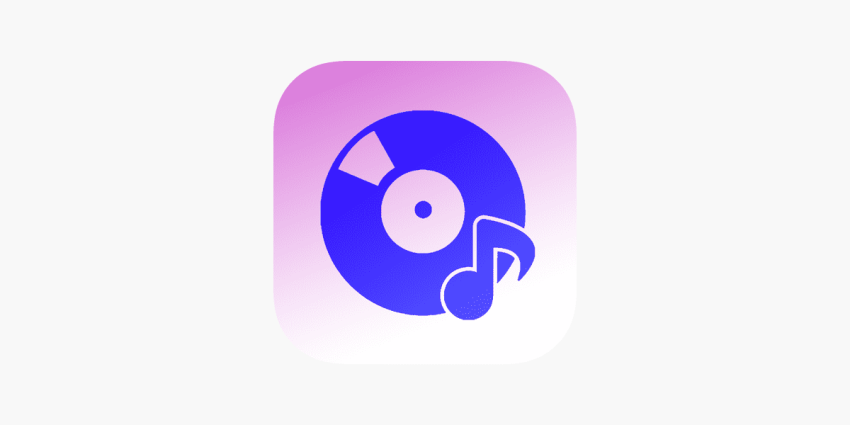
Ứng dụng Muzik box
2.2. Zing MP3
Để tải nhạc chuông cho iPhone bằng ứng dụng Zing MP3, bạn thực hiện các bước sau:
- Bước 1: Tải ứng dụng Zing MP3.
- Bước 2: Mở ứng dụng, sau đó tải bài nhạc yêu thích của mình.
- Bước 3: Chọn bài hát hiển thị trên Zing MP3.
- Bước 4: Nhấn chọn biểu tượng Download để tải bài hát bạn muốn.

Ứng dụng Zing MP3
2.3. Nhaccuatui
Để tải nhạc chuông cho iPhone không cần iTune bằng ứng dụng Nhaccuatui, bạn lần lượt thực hiện các thao tác:
- Bước 1: Tải ứng dụng Nhaccuatui.
- Bước 2: Nhấn chọn Thêm. Sau đó, bạn chọn mục “Chuyển nhạc từ máy tính”. Lúc này, màn hình máy tính hiển thị một dòng địa chỉ. Bạn hãy sao chép dòng địa chỉ này lên website trên máy tính.
- Bước 3: Sau khi bạn nhập địa chỉ, iPhone sẽ được kết nối với máy tính. Bạn nhấn chọn tải nhạc, sau đó tải bài nhạc yêu thích của mình từ máy tính sang iPhone.
- Bước 4: Nhấn chọn thư mục chứa bài hát cần chuyển, sau đó nhấn Open. Lúc này, bài nhạc sẽ được tải qua iPhone.

Ứng dụng Nhaccuatui
Trên đây là những cách tải nhạc chuông cho iPhone không cần iTune đơn giản mà 126.vn muốn chia sẻ đến bạn. Còn chần chờ gì nữa mà không cài ngay bài nhạc yêu thích làm nhạc chuông cho điện thoại của mình.